Ево како лако направити виртуелну меморију у Виндовс-у
Са виртуелном меморијом рачунари јесуРАМ преоптерећења ће се управљати. Сама функција виртуалне меморије је заправо готово иста као и РАМ-а, наиме као привремени простор за чување података када се апликација покреће.
Стога виртуална меморија игра улогукао резервну РАМ меморију када РАМ заиста није у могућности да прими податке из свих активности које се изводе. Оперативни систем ће користити виртуелну меморију чувањем привремених података у свапфиле на тврдом диску.
Стога можете да креирате и управљате њимаколичину капацитета виртуалне меморије која вам може бити потребна када вам је рачунар преоптерећен текућим активностима. Овај чланак ће говорити о томе како креирати виртуелну меморију у Виндовс-у. Погледајмо објашњење испод.
Како направити виртуелну меморију у Виндовс-у
За разлику од РАМ-а, виртуелна меморија има релативно малу брзину у поређењу са РАМ-ом. То је зато што се виртуална меморија заправо ослања на брзину тврдог диска.
Дакле, сигурно је да ће РАМ битиима брзину која је много бржа од ове виртуалне меморије. Упркос томе, виртуелна меморија заиста је потребна рачунарима који имају мало РАМ-а, али активности се изводе ван величине РАМ-а.
У ствари, сваки рачунар је аутоматски подешен виртуална меморија или датотека за позивање свих дискова који рачунар има. Међутим, можете да подесите величину или величину виртуелне меморије на рачунару. Следеће је како креирати виртуелну меморију или пагефиле.сис на Виндовс-у:
1. Отворите претраживач датотека> а затим десним тастером миша кликните на Овај рачунар или Мој рачунар> затим изаберите Својства.

2. Затим изаберите Напредне поставке система.

3. Затим изаберите картицу Напредно> а затим одаберите Подешавања.

4. Након тога отворите картицу Адванцед> а затим одаберите Цханге.
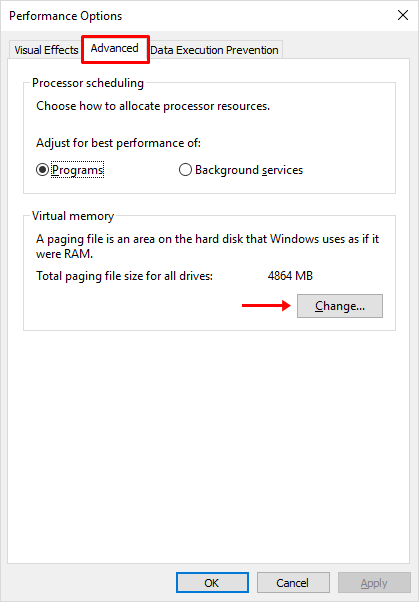
5 Тада ћете ући у поставке виртуалне меморије. Поништите одабир опције Аутоматско управљање величином датотеке страничне странице за све дискове> затим одаберите диск>, затим одаберите опцију Цустом сизе> Прилагођена величина и максимална величина у МБ>, а затим кликните Сет. Препоручујемо избор погона који није Ц: тако да перформансе рачунара не раде једнако споро.

6. Тада ће бити изабрана величина датотеке за страничење која је постављена на изабраном диску>, а затим кликните на ОК.

7. Рачунар ће се морати поново покренути, а затим кликните на дугме У реду.

8. Затим кликните на дугме У реду.

9. Након тога поново притисните ОК.

10. Кликните на Рестарт Нов (Поново покрени сада) да бисте поново покренули рачунар и процес креирања виртуелне меморије је завршен.

Лако није начин за креирање виртуалне меморије у Виндовс-у? Па, ако желите да ваш рачунар има добре перформансе са великом брзином, требало би да надоградите само на већу РАМ меморију.
Али напротив, ако нисте превишезахтева велику РАМ меморију и не извршава често велике активности или апликације, ту виртуелну меморију можете користити као алтернативу за смањење оптерећења РАМ-а на рачунару.
Толико чланака о како направити виртуелну меморију у Виндовс-у. Надам се да је овај чланак користан за вас. Наставите да посећујете Несабамедију да бисте добили занимљиве и ажурне информације.








